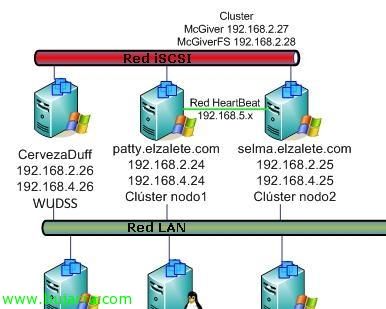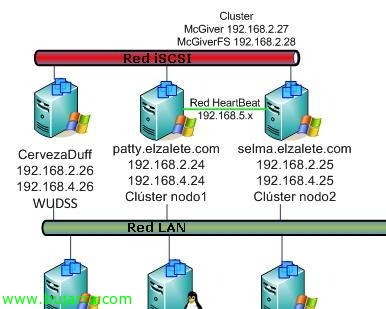
Création d’un cluster haute disponibilité sur Microsoft Windows Server 2008
Après avoir consulté un document sur la création d’un stockage partagé pour un cluster, Pourquoi ne pas en créer un? Puits, le processus est similaire à Windows 2003, maintenant nous allons le faire pour Windows 2008, Un nouveau cluster, et ce sera pour un serveur de fichiers, clustering de basculement, Le processus pour un autre type de cluster est similaire. Avec cela, nous atteindrons une haute disponibilité, que si l’un des serveurs tombe (noeud) Ne vous inquiétez pas., puisqu’il existe d’autres nœuds qui peuvent prendre les ressources et lever les services afin que les utilisateurs puissent travailler pratiquement sans remarquer la chute du nœud contre lequel ils travaillaient. Remarquez également que la maintenance d’un cluster est coûteuse, C’est, Nous garderons toujours à l’esprit que les deux serveurs auront les mêmes applications installées, de la même manière et avec les mêmes versions, tout cela pour éviter de futurs problèmes. Il est également conseillé d’équilibrer le cluster pour vérifier son bon fonctionnement.
Puits, Avant de commencer, je commente la situation du document, Nous avons trois serveurs, L’un d’eux est le stockage, soit une grappe de disques, soit, comme dans mon cas, un serveur qui partage ses disques via iSCSI, Le truc est d’avoir un stockage partagé pour les nœuds. Ces deux nœuds sont deux serveurs Windows 2008 Entreprise (obligatoire), disposer de trois interfaces réseau, un réseau LAN (192.168.2.0/24) qui les connectera aux ordinateurs du réseau, un autre la jambe du réseau iSCSI (192.168.4.0/24) qui connecte les nœuds au stockage (Réseau privé pour des performances supérieures), et enfin un réseau HeartBeat (192.168.5.0/24) qui serviront à communiquer entre eux aux nœuds du cluster et à avoir une notification lorsque l’un d’entre eux tombe en panne. Nous devrons attribuer une adresse IP au cluster, ainsi que les ressources que nous créons, dans ce cas, un serveur de fichiers, De cette façon, les utilisateurs accéderont à l’adresse IP attribuée et non à l’adresse IP de chaque nœud. Puits, les nœuds seront 'Patty’ & 'Selma', le cluster sera 'McGiver’ et le stockage partagé « CervezaDuff », Nous avons commencé!
Ce processus doit être effectué avec tous les nœuds du cluster, Nous allons d’abord le faire sur n’importe quel nœud, puis, Lorsque le cluster a été créé, Nous le ferons dans les suivants en rejoignant le cluster existant. Nous devons avoir un système d’exploitation minimum installé qui prend en charge le service de cluster, tel que Windows Server 2008 Édition Entreprise, Pour installer le service de cluster, Nous devrons installer cette fonctionnalité, pour cela, Allons à la “Administrateur de serveur” > “Ajouter des fonctionnalités”,
Marque “Cluster de basculement” & “Suivant”,
Presser “Suivant” pour commencer votre installation,
…Attendez quelques minutes pendant l’installation…
D’ACCORD, prêt, Nous avons déjà installé le service, Cliquez sur “Fermer” afin que vous puissiez commencer votre configuration,
Ouvrez la console que nous aurons à l’intérieur du “Outils administratifs” appeler “Gestion du cluster de basculement”. Avant de commencer, nous pouvons vérifier la configuration que nous avons sur le serveur, à la fois logiciel et matériel ou configuration, S’il est en production, nous le réaliserons oui ou oui, dans cet atelier, nous allons l’ignorer car je l’exécuterai plus tard et pour ne pas répéter les images 😉 Nous cliquons donc sur “Créer un cluster…” Pour lancer l’assistant de création,
Pas mal, Maintenant, nous devons indiquer le nom d’un nœud que nous voulons appartenir à ce nœud, Os, nous-mêmes, Cliquez sur “Examiner…” et nous ajoutons le compte d’équipe,
Nous tapons le nom du nœud 'Patty'’ et acceptez,
Prêt, Nous avons déjà un nœud, Continuer, Plus tard, nous rejoindrons le cluster, “Suivant”,
Nous entrons un nom pour le cluster, Dans mon cas, on l’appellera “McGiver” et nous entrons également une adresse IP de gestion, “Suivant”,
Prêt, Vérifiez qu’il est correct et cliquez sur “Suivant” Pour créer le cluster,
… Patientez quelques minutes pendant la création du cluster…
Parfait, Nous avons déjà créé le cluster, “Fin”,
Une fois créé, Nous pourrions ajouter les nœuds au cluster, Pour ce faire, cliquez sur “Ajouter un nœud…”,
Nous exécutons l’assistant et ajoutons autant de nœuds que nous voulons que le cluster ait, “Examiner…”,
Nous indiquons le nom de l’autre nœud & “Accepter”,
Pas mal, Continuer, “Suivant”,
Être un nouveau nœud, Comme au début, Des tests doivent être exécutés pour valider le nœud avant qu’il ne soit inclus dans le cluster, Pressé “Oui, Exécutez les tests de validation de la configuration et revenez au processus de création du cluster”, & “Suivant”,
Nous exécutons TOUS les tests, “Suivant”,
Nous vérifions les validations qui seront effectuées sur le nœud, “Suivant” pour les démarrer,
…Nous attendons quelques minutes pendant que vous effectuez les tests appropriés sur ce nouveau nœud…
C’est bien ça, Tous les tests dans mon cas se sont terminés correctement, Ce nœud et le cluster sont donc en parfait état pour continuer. “Fin”,
D’accord, Confirmer, que nous allons ajouter à 'Selma’ au nœud en appuyant sur “Suivant”,
…
D’accord, Nous avons déjà un cluster avec deux nœuds, Nous serons en mesure de créer des ressources, Nous vérifierons le rapport & “Fin”,
Pas mal, L’une des choses à faire, est de configurer le nom des réseaux, en supposant que chaque nœud dispose de trois réseaux (LAN, iSCSI & Battement) et dans Windows, je les ai renommés pour pouvoir les identifier correctement, Nous le ferons ici aussi, en plus d’indiquer à quoi nous utiliserons chaque réseau, Tout d’abord, nous les avons tous renommés de “Renommer”,
Lorsque nous avons déjà changé le nom en indiquant la fonction qu’ils auront, Nous les configurons à partir de leur “Propriétés”,
À propos de chaque type de réseau, Nous devrons configurer si nous donnerons au cluster l’accès à ce réseau, si nous donnerons aux clients l’accès à ce réseau ou si nous n’autoriserons pas le cluster à utiliser le réseau. Dans ce cas, le réseau LAN, Je vais logiquement permettre au cluster d’y accéder pour servir les clients, Marquage “Autoriser le cluster à utiliser ce réseau” & “Autoriser les clients à se connecter via ce réseau”.
Dans le réseau iSCSI, ce sera différent, puisque c’est le réseau que chaque nœud utilisera pour se connecter au stockage, Donc, le cluster ici n’a l’air de rien, Marque “Ne pas autoriser le cluster à utiliser ce réseau”,
Et vers le réseau HeartBeat, Nous donnerons accès au cluster, Ceci est facultatif, Dans mon cas, D’accord,
Une fois que nous avons configuré le réseau, Configurons le stockage, C’est, ajouter les disques que nous avons connectés soit par fibre, soit par iSCSI aux nœuds. Pour ce faire,, Faites un clic droit sur “Stockage” > “Ajouter un disque”,
Sélectionnez le ou les disques que nous voulons ajouter & “Accepter”, notez qu’il doit s’agir d’un disque avec partitionnement créé avec MBR et non GPT (en plus du cluster Windows 2008, ne prend plus en charge certaines cibles iSCSI telles que OpenFiler, c’est pourquoi j’utilise WUDSS).
Parfait,
Nous allons maintenant configurer l’un des disques pour l’utilisation du quorum du cluster (Le quorum est le disque utilisé pour partager les informations de configuration du cluster entre les différents nœuds), pour cela, Sur le cluster contextuel > “Actions supplémentaires…” > “Configurer les options de quorum de cluster…”
Choisir “Majorité des disques et des nœuds (est recommandé pour le nombre actuel de nœuds) & “Suivant”,
Nous sélectionnons le disque qui fait office de quorum & “Suivant”,
Nous confirmons en cliquant “Suivant”,
Prêt, C’est bien ça, Cliquez sur “Fin”,
Le cluster est déjà créé et fonctionne correctement, Nous avons déjà défini des réseaux, Stockages, Le quorum, Un cluster et ses nœuds. Mais il reste maintenant à ajouter les services, Configurer, C’est, créer les ressources pour lesquelles nous fournirons des services, Dans ce cas, nous allons en créer un simple, Un serveur de fichiers simple, Partagez des annuaires et soyez toujours en haute disponibilité.
Pour ce faire,, enveloppe “Services et applications” Avec le clic droit, sélectionnez “Configurer un service ou une application…”,
Nous sélectionnons celui qui nous intéresse, Dans ce cas “Serveur de fichiers”, “Suivant”,
Nous donnons un nom à ce service, dans mon cas, je vais mettre quelque chose d’un peu logique 'McGiverFS’ et nous devons également spécifier une adresse IP, Ce nom et cette adresse IP seront utilisés par les utilisateurs finaux pour accéder au cluster, dans mon cas, à vos fichiers, Nous allons donc mettre des noms faciles à assimiler pour nos chers utilisateurs. “Suivant”
Sélectionner un disque à utiliser pour le stockage, Comment puis-je avoir un autre LUN ?, Je le lui indiquai & “Suivant”,
Vérifiez que la configuration est correcte et cliquez sur “Suivant” pour le créer,
… Espoir…
Prêt, “Fin”,
Prêt! Nous avons déjà notre première application ou service suspendu au cluster, maintenant simplement une vérification, Comme nous pouvons le voir, ce service s’exécute sur le nœud 'Selma', Nous devons vérifier qu’il se déplace correctement entre les nœuds.
Pour ce faire,, Nous pouvons l’imposer à droite sur le service/l’application “Déplacer ce service ou cette application vers un autre nœud” > “Modérer le nœud Patty”,
Nous confirmons que nous voulons le déplacer, car celui qui est connecté peut perdre la connexion pendant quelques secondes de NA.! Ainsi “Déplacer McGiverFS vers Patty”,
Si nous voulons vérifier la disponibilité du cluster, nous pouvons laisser un PING à McGiverFS avec l’option -t pour vérifier que nous ne perdons que quelques PING et qu’il s’agit d’une coupe minimale.
Prêt, Après cela, Nous vérifions que le service/l’application est déjà en cours d’exécution sur l’autre nœud. Nous allons maintenant exécuter le même test en le renvoyant à un autre nœud, simplement pour vérifier que tout est correct. Ou directement en désactivant le nœud qui utilise le service avec un bouton pour le vérifier un peu plus brusquement 😉